Windows下搭建php54 + nginx + mysql环境.docx
《Windows下搭建php54 + nginx + mysql环境.docx》由会员分享,可在线阅读,更多相关《Windows下搭建php54 + nginx + mysql环境.docx(11页珍藏版)》请在冰豆网上搜索。
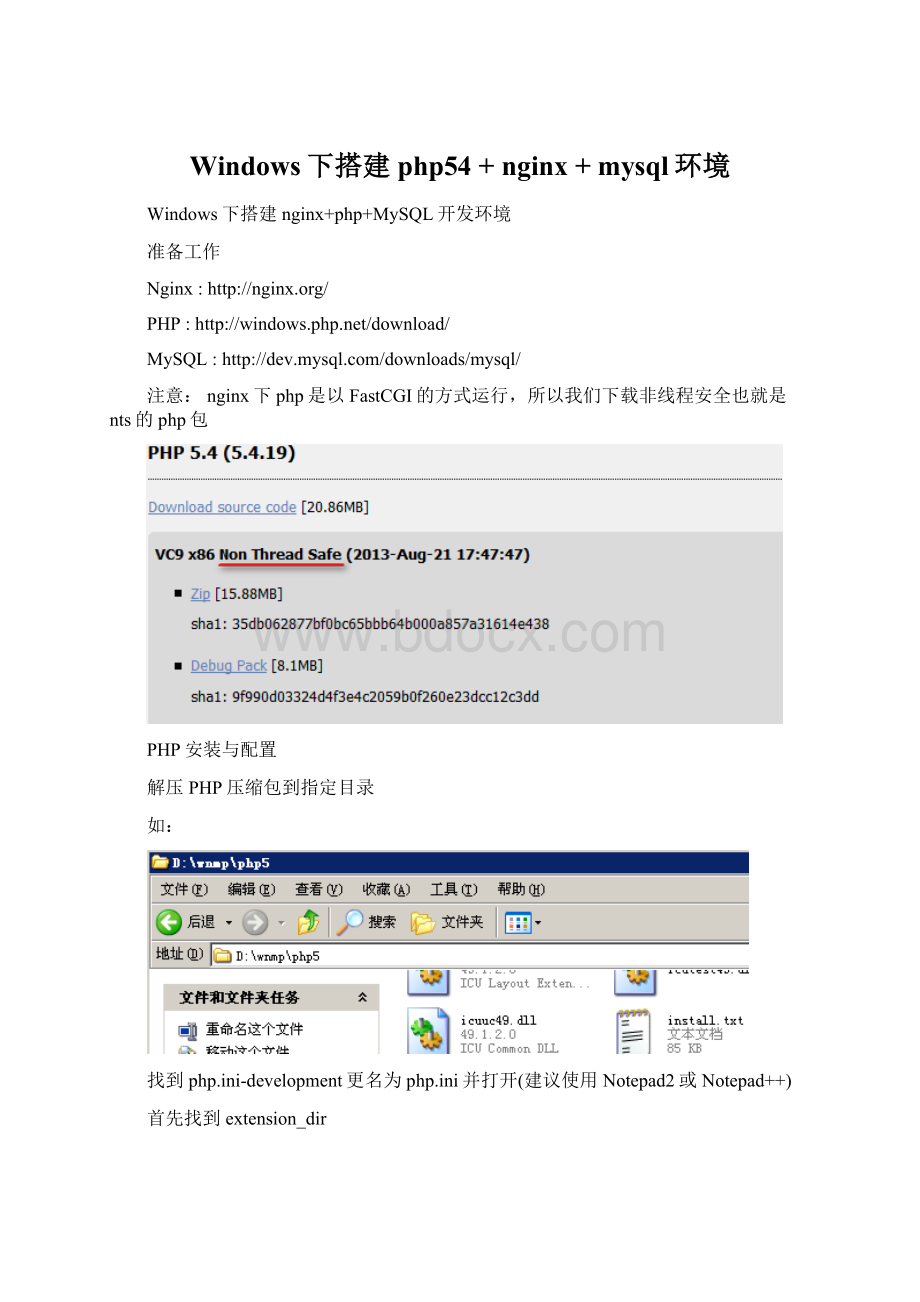
Windows下搭建php54+nginx+mysql环境
Windows下搭建nginx+php+MySQL开发环境
准备工作
Nginx:
http:
//nginx.org/
PHP:
MySQL:
注意:
nginx下php是以FastCGI的方式运行,所以我们下载非线程安全也就是nts的php包
PHP安装与配置
解压PHP压缩包到指定目录
如:
找到php.ini-development更名为php.ini并打开(建议使用Notepad2或Notepad++)
首先找到extension_dir
去掉前面的分号,改为
extension_dir=”D:
/wnmp/php5/ext”
接下来是一些常用扩展启用(去掉其前面的分号)
extension=php_curl.dll
extension=php_gd2.dll
extension=php_mbstring.dll
extension=php_mysql.dll
extension=php_mysqli.dll
extension=php_pdo_mysql.dll
extension=php_pdo_sqlite.dll
extension=php_sockets.dll
extension=php_sqlite.dll
extension=php_sqlite3.dll
extension=php_exif.dll
时区的设定
date.timezone=Asia/Shanghai或者PRC
CGI设置(去掉其前面的分号)
cgi.force_redirect=1
cgi.fix_pathinfo=1(重要,设置之后PHP文件才能被编译)
cgi.rfc2616_headers=1
PHP部分设置完成
Nginx安装与配置
解压压缩包
找到nginx.conf文件
打开后修改
包含文件includeD:
/wnmp/ww/conf/*.conf;记得有分号结尾
若没有多个域名指定多个虚拟目录的需求,则修改server部分。
示例conf,只含有server部分
Server_namexxx.xxx#绑定域名
可以通过修改hosts文件将域名指向本地就可以使用了
下载RunHiddenConsole:
解压到nginx目录下
RunHiddenConsole执行的程序进程不会随着命令提示符窗口关闭而结束
创建stat.bat批处理
@echooff&title启动Nginx服务器
color0A
REMWindows下无效
REMsetPHP_FCGI_CHILDREN=5
callstop.bat
REM每个进程处理的最大请求数,或设置为Windows环境变量
setPHP_FCGI_MAX_REQUESTS=1000
echo启动php-5.4.19FastCGI...
RunHiddenConsoleD:
/wnmp/php5/php-cgi.exe-b127.0.0.1:
9000-cD:
/wnmp/php5/php.ini
echo启动Nginx1.4
RunHiddenConsoleD:
/wnmp/nginx/nginx.exe-pD:
/wnmp/nginx
echo启动完成...
Cls
创建stop.bat批处理
@echooff&title停止Nginx
color0A
echoStoppingNginx...
taskkill/F/IMnginx.exe>nul
echoStoppingPHPFastCGI...
taskkill/F/IMphp-cgi.exe>nul
Cls
如下:
运行sart.bat
启动成功后如下图
打开浏览器
MySQL接下安装绿色版MySQL
MySQL安装与配置
解压压缩包找到my-small.ini文件打开
修改(添加红色部分):
[client]
#password=your_password
port=3306
socket=/tmp/mysql.sock
default-character-set=utf8#字符集编码
#Herefollowsentriesforsomespecificprograms
#TheMySQLserver
[mysqld]
port=3306
socket=/tmp/mysql.sock
#5.5及以后版本用character_set_server=utf8取代default-character-set=utf8
character_set_server=utf8#字符集编码
collation-server=utf8_general_ci#字符集
skip-external-locking
key_buffer_size=16K
max_allowed_packet=1M
table_open_cache=4
sort_buffer_size=64K
read_buffer_size=256K
read_rnd_buffer_size=256K
net_buffer_length=2K
thread_stack=128K
basedir=D:
/wnmp/MySQL#MySQL安装目录
datadir=D:
/wnmp/MySQL/data#数据库文件存放目录
另存为my.ini
注册服务
技巧:
在D:
\wnmp\MySQL\bin目录下建立一个cmd.bat文件文件内容为@cmd.exe
运行cmd.bat文件就自动进入当前目录了
输入以下命令
mysqld--installMySQL--defaults-file="D:
\wnmp\MySQL\my.ini"
注册成功后启动服务netstartMySQL登陆mysql-uroot默认是没有密码
展示数据库
结束MySQL服务
NetstopMySQL
MySQL的服务管理
默认注册的服务是自动启动的,有需要改手动的话。
运行services.msc确认打开windows服务找到注册的MySQL更改启动类型